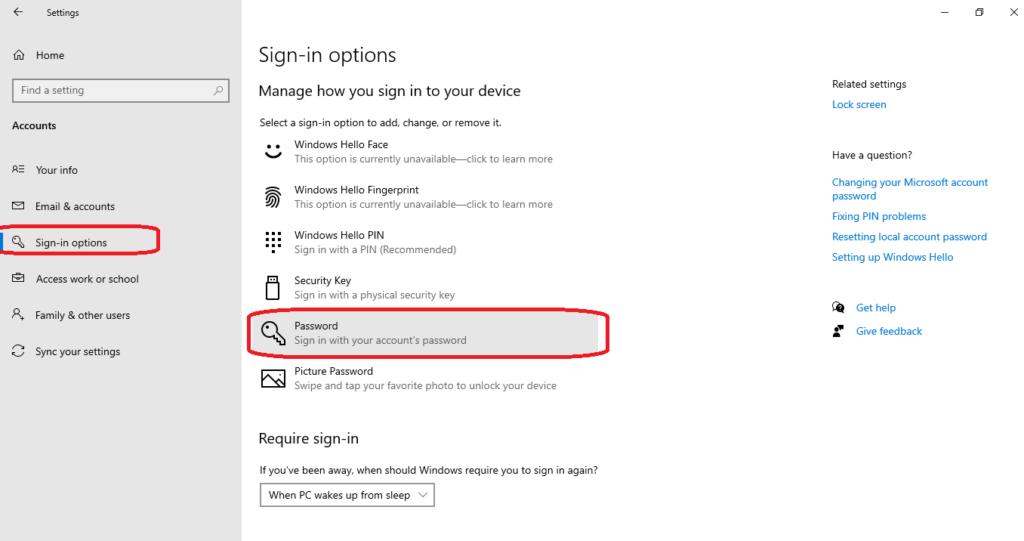Salam pembaca! Apakah Anda khawatir dengan keamanan laptop Anda? Jika iya, maka Anda berada di tempat yang tepat. Pada artikel kali ini, kami akan membahas secara terperinci tentang cara mengatur password untuk laptop Windows 10 Anda. Dengan mengikuti langkah-langkah yang kami berikan, Anda dapat meningkatkan keamanan data pribadi Anda dan mencegah akses yang tidak sah ke laptop Anda. Mari kita mulai!
1. Langkah Pertama: Masuk ke Pengaturan
Langkah pertama yang perlu Anda lakukan adalah masuk ke pengaturan pada laptop Windows 10 Anda. Caranya adalah dengan mengklik tombol “Start” di pojok kiri bawah layar dan kemudian memilih ikon “Pengaturan”. Setelah itu, pilih opsi “Akun” dan klik “Opsi Masuk”.
2. Pilih Opsi Password
Setelah Anda masuk ke opsi masuk, Anda akan melihat beberapa opsi yang tersedia. Pilih opsi “Password” untuk mengatur password pada laptop Anda. Opsi ini akan memastikan bahwa setiap kali Anda ingin masuk ke laptop Anda, Anda harus memasukkan password yang telah Anda tentukan sebelumnya.
3. Buat Password yang Kuat
Saat membuat password untuk laptop Windows 10 Anda, pastikan untuk membuat password yang kuat. Gunakan gabungan huruf besar, huruf kecil, angka, dan simbol untuk membuatnya lebih sulit ditebak oleh orang lain. Selain itu, hindari menggunakan kata-kata yang mudah ditebak seperti tanggal lahir atau nama keluarga Anda.
4. Aktifkan Fitur Penggantian Password
Fitur penggantian password sangat penting untuk menjaga keamanan laptop Anda. Pastikan untuk mengaktifkan fitur ini agar Anda dapat mengganti password secara berkala. Dengan mengganti password secara rutin, Anda dapat mengurangi risiko akses yang tidak sah ke data pribadi Anda.
5. Gunakan Fitur PIN atau Sidik Jari
Selain menggunakan password, Anda juga dapat menggunakan fitur PIN atau sidik jari untuk masuk ke laptop Windows 10 Anda. Fitur ini dapat meningkatkan tingkat keamanan karena membutuhkan kombinasi unik yang hanya Anda miliki. Aktifkan fitur ini dan ikuti langkah-langkah yang diberikan untuk mengatur PIN atau sidik jari Anda.
6. Perhatikan Kebijakan Keamanan
Windows 10 menawarkan berbagai kebijakan keamanan yang dapat Anda terapkan pada laptop Anda. Misalnya, Anda dapat mengatur kebijakan untuk meminta password setiap kali laptop Anda terkunci atau mengatur waktu tunggu sebelum layar terkunci secara otomatis. Perhatikan dan terapkan kebijakan keamanan ini sesuai dengan kebutuhan dan preferensi Anda.
7. Jaga Kerahasiaan Password
Salah satu hal yang paling penting dalam mengatur password laptop Windows 10 adalah menjaga kerahasiaan password Anda. Jangan pernah memberikan password kepada orang lain dan hindari mencatatnya di tempat yang mudah dijangkau oleh orang lain. Jika Anda khawatir lupa password, gunakan fitur pemulihan akun yang disediakan oleh Windows 10.
8. Kelebihan Menggunakan Password pada Laptop Windows 10
Menggunakan password pada laptop Windows 10 memiliki beberapa kelebihan. Pertama, password dapat mencegah akses yang tidak sah ke laptop Anda, melindungi data pribadi Anda dari pencurian atau penggunaan yang tidak sah. Kedua, password memberikan tingkat keamanan yang lebih tinggi daripada tidak menggunakan password sama sekali. Dengan menggunakan password yang kuat, Anda dapat memiliki ketenangan pikiran bahwa laptop Anda aman dari ancaman.
9. Kekurangan Menggunakan Password pada Laptop Windows 10
Meskipun menggunakan password pada laptop Windows 10 memiliki banyak kelebihan, namun ada juga beberapa kekurangan yang perlu Anda pertimbangkan. Pertama, ada risiko lupa password. Jika Anda lupa password, Anda mungkin tidak dapat mengakses laptop Anda dan harus menggunakan fitur pemulihan akun. Kedua, menggunakan password yang rumit dapat sulit diingat, terutama jika Anda memiliki beberapa password untuk berbagai akun online. Oleh karena itu, penting bagi Anda untuk mencatat password Anda dengan aman.
10. Alternatif Lain: Mengunci Laptop dengan Kunci Fisik
Jika Anda mencari alternatif lain untuk mengamankan laptop Anda, Anda dapat menggunakan kunci fisik yang dirancang khusus untuk laptop. Kunci ini biasanya terhubung ke port keamanan pada laptop Anda dan dapat membantu mencegah pencurian fisik. Meskipun ini bukan metode yang umum digunakan, namun dapat menjadi tambahan keamanan yang efektif.
| Langkah | Deskripsi |
|---|---|
| 1 | Masuk ke Pengaturan |
| 2 | Pilih Opsi Password |
| 3 | Buat Password yang Kuat |
| 4 | Aktifkan Fitur Penggantian Password |
| 5 | Gunakan Fitur PIN atau Sidik Jari |
| 6 | Perhatikan Kebijakan Keamanan |
| 7 | Jaga Kerahasiaan Password |
| 8 | Kelebihan Menggunakan Password pada Laptop Windows 10 |
| 9 | Kekurangan Menggunakan Password pada Laptop Windows 10 |
| 10 | Alternatif Lain: Mengunci Laptop dengan Kunci Fisik |
Kesimpulan
Dalam artikel ini, kami telah membahas secara terperinci tentang cara mengatur password laptop Windows 10 Anda. Kami juga memberikan informasi tentang kelebihan dan kekurangan menggunakan password pada laptop Windows 10, serta alternatif lain untuk mengamankan laptop Anda. Dengan mengikuti langkah-langkah yang kami berikan, Anda dapat meningkatkan keamanan data pribadi Anda dan melindungi laptop Anda dari akses yang tidak sah. Jaga kerahasiaan password Anda dan perhatikan kebijakan keamanan yang tersedia. Semoga artikel ini bermanfaat bagi Anda!